Aplicativo Webex | Mostra mais espaços na sua lista de espaços
 Comentários?
Comentários?Quando você entrar em muitos espaços, poderá alternar para a exibição compacta e facilitar a visualização de mais espaços rapidamente.
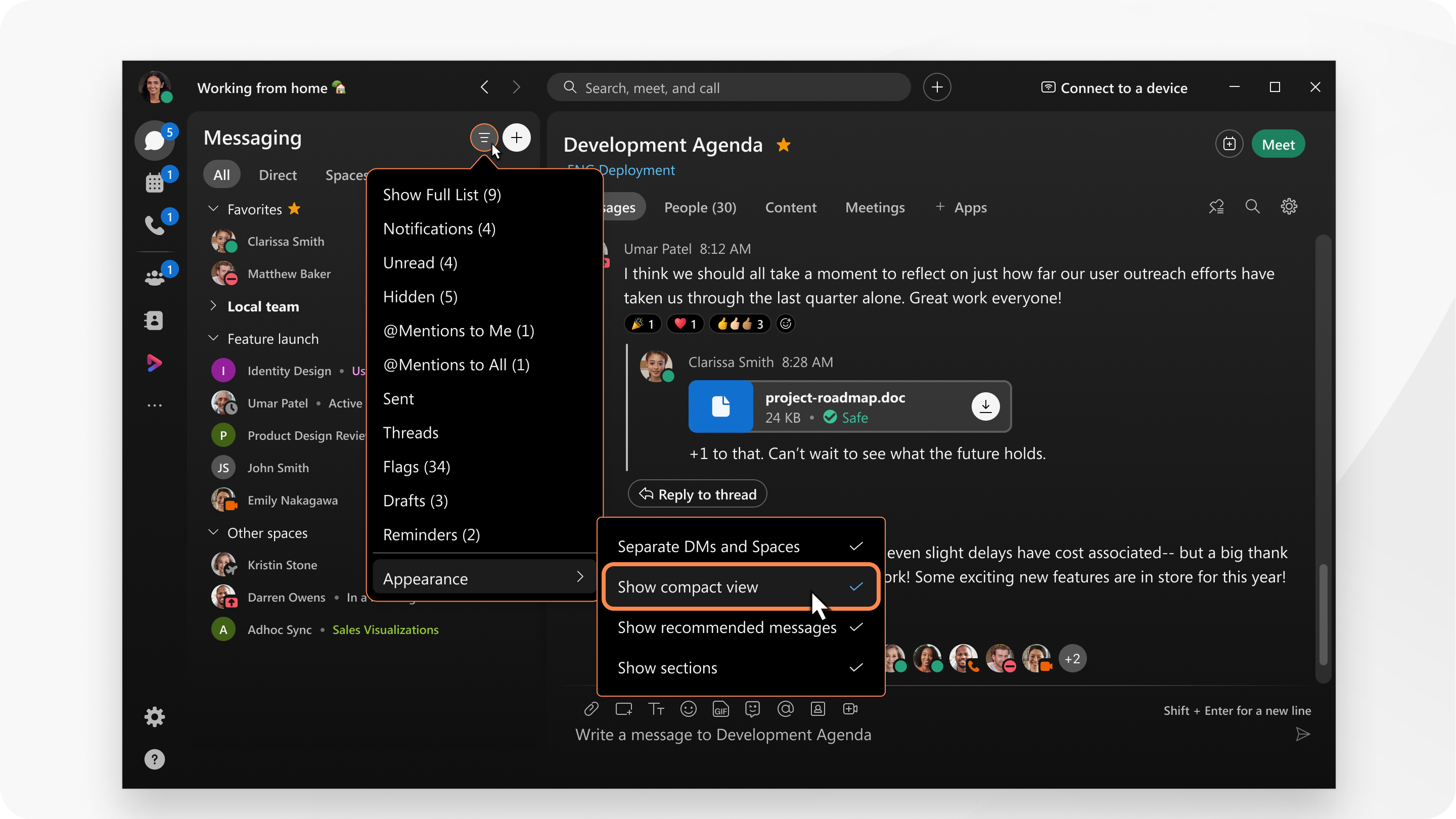
Depois de alternar, você verá que os ícones de espaço são menores e, para qualquer espaço de equipe, o nome da equipe está na mesma linha que o nome do espaço. Você pode passar o mouse sobre qualquer espaço longo ou nomes de equipe para ver o nome completo.
| 1 |
Clique no imagem do perfil e selecione Configurações. |
| 2 |
Vá para Mensagense, na seção Lista de espaços, marque Visualização compacta. |
Este artigo foi útil?

 e selecione
e selecione 
